excel实用技巧:怎么在单元格内添加斜线?
1、 添加斜线方式一:
一般情况下,我们只需要添加一条斜线就能清晰的表达出我们的层次,那么,我们该则么做了?
step1:选中你想要添加的单元格,右键选择单元格格式。
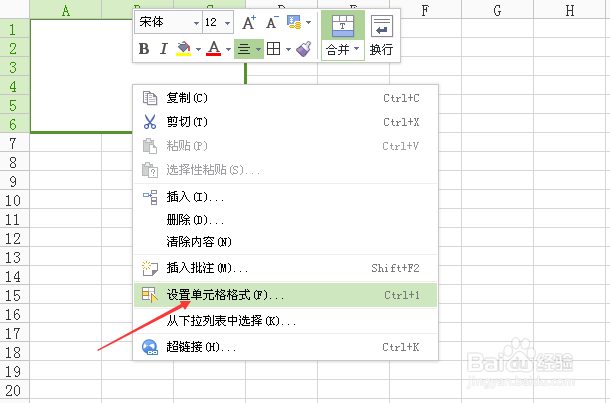
2、 step2:选择边框,样式和颜色一般默认设置,我们需要选择的是边框要以什么样的方式显示框线,excel提供了左斜线和右斜线,根据你的习惯选中确定即可。

3、 step3:如图所示,斜线就添加完成了。但是现在又有了一个问题,添加斜线之后,怎么去添加内容?

4、 step4:点击菜单栏里的插入--文本框。在单元格斜线的适当位置画出文本框,然后输入文本内容。


5、 step5:此时的成果还不是很美观,继续操作,选中你的文本框,然后右键,选择设置对象格式。
对齐方式全部选为居中,字体按需设置;
填充颜色选为自动,即白色,线条颜色选为白色。最后点击确定即可。会发现最终的成果就是我们想要的。剩下的内容按相同的步骤可以完成设置。
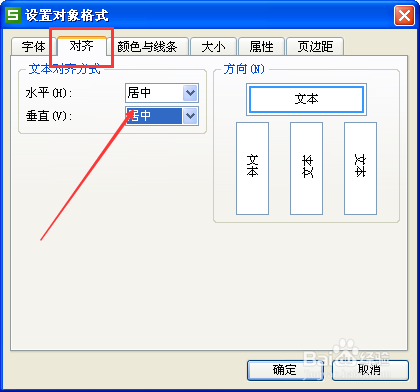
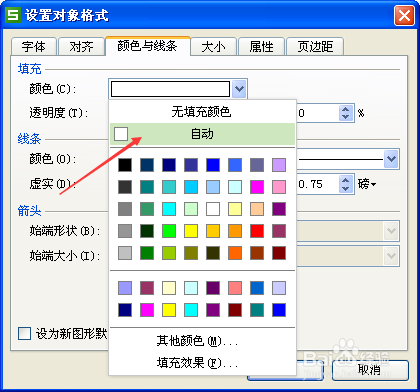
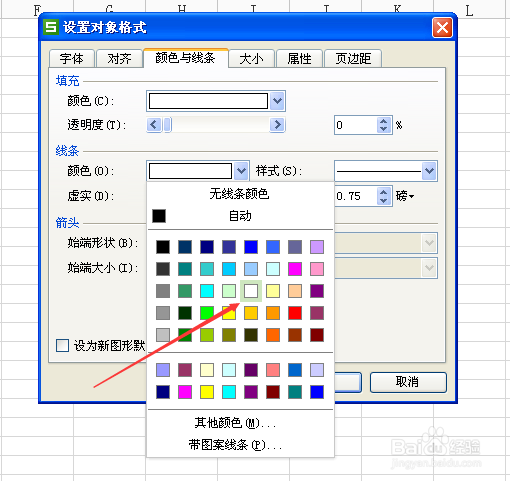
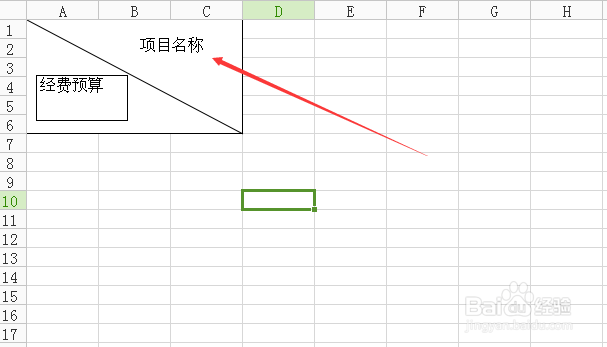
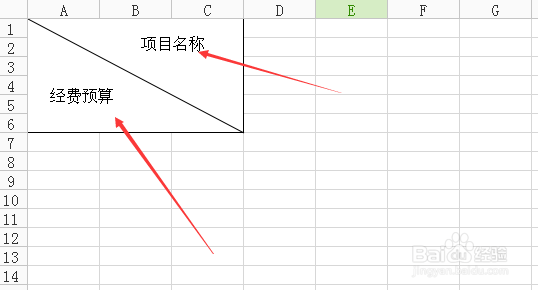
6、 添加斜线方式二:
另外一种形式是单元格内有多条斜线,那么,该怎么样去设置了?
step1:选中单元格,点击菜单栏内的插入--形状,然后找到线条栏目,点击线条。
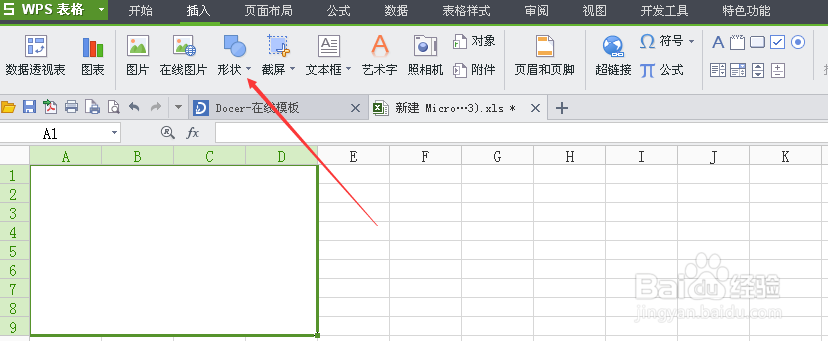

7、 step2:在单元格内按照需求绘图,绘制出你想要的线条形式,如图所示:
然后按照相同的步骤绘制文本框,添加内容即可。
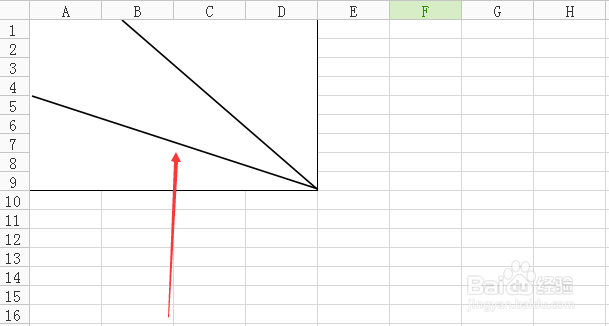
声明:本网站引用、摘录或转载内容仅供网站访问者交流或参考,不代表本站立场,如存在版权或非法内容,请联系站长删除,联系邮箱:site.kefu@qq.com。
阅读量:83
阅读量:81
阅读量:188
阅读量:25
阅读量:34